Съдържание
Ако искате да научите как да видите размера на папката или размера на файла в SharePoint Online, продължете да четете по-долу. Този урок съдържа инструкции как да видите размера на файловете и общия размер на всяка папка на сайт SharePoint.
Как да проверите размера на хранилището на сайт на Office365 SharePoint.
За да видите общия размер и наличното място за съхранение на сайт на SharePoint:
1. Влизане в системата към центъра за администриране на Office 365.
2. Щракнете върху "Покажи всички" вляво и след това щракнете върху SharePoint.
3. Разширете Сайтове и щракнете върху Активни обекти.
4. В горния десен ъгъл на страницата вижте количеството място за съхранение, използвано във всички сайтове, и общото място за съхранение за вашия абонамент.

- Свързана статия: Как да освободите място за съхранение в SharePoint Online.
Как да видите размера на файловете или папките в SharePoint Online.
A. Как да видите размера на всеки файл в документите на SharePoint:
За да разберете размера на всеки файл в SharePoint Документи библиотека:
1. В SharePoint изберете Документи вляво.
2. Кликнете върху Добавяне на колона и изберете Показване/скриване на колони.
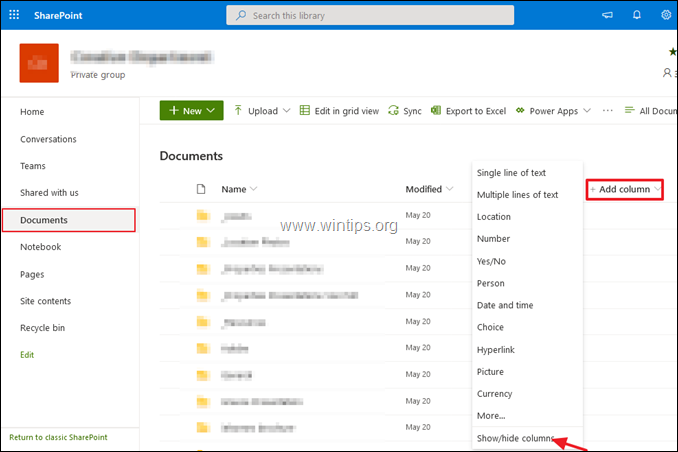
3. Проверете Размер на файла и след това щракнете върху Кандидатствайте.
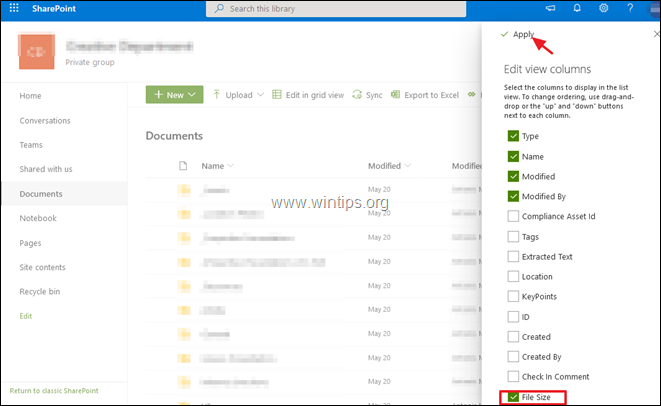
4. В Размер на файла можете да видите размера на всеки отделен файл в сайта SharePoint.
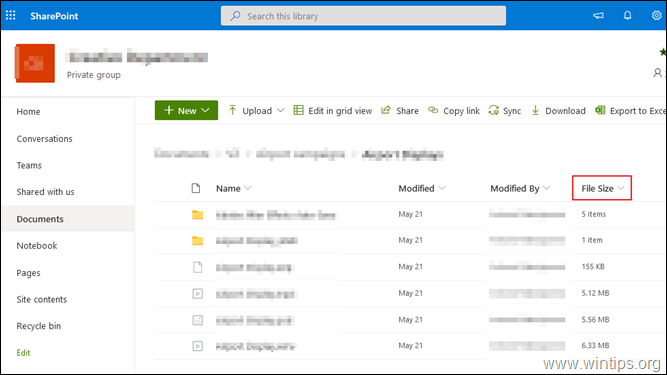
B. Как да видите размера на папките и файловете в сайт на SharePoint:
За да разберете размера на даден файл или общия размер на всяка папка в сайт SharePoint Online:
1. Изберете Съдържание на сайта вляво и щракнете върху Настройки на сайта .
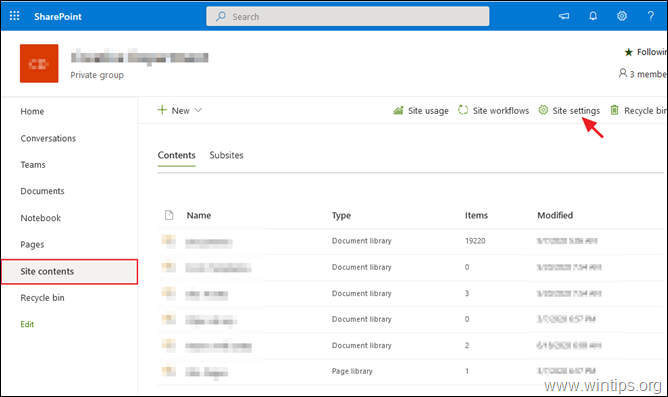
2. В Настройки на сайта щракнете върху Метрики за съхранение под Администриране на колекцията от сайтове .

3. Прегледайте колоната "Общ размер", за да разберете какъв е размерът на всяка папка или файл в сайта SharePoint.
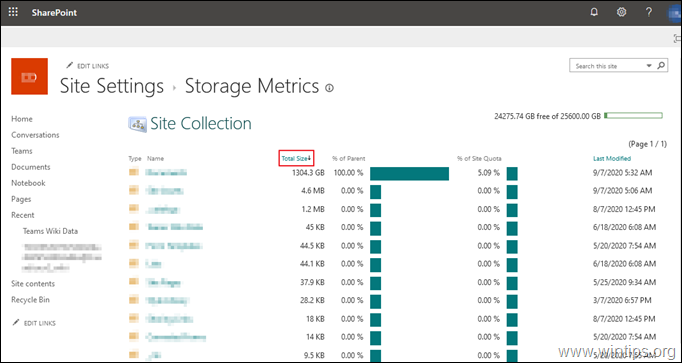
Това е! Уведомете ме дали това ръководство ви е помогнало, като оставите коментар за опита си. Моля, харесайте и споделете това ръководство, за да помогнете на другите.

Анди Дейвис
Блог на системен администратор за Windows





